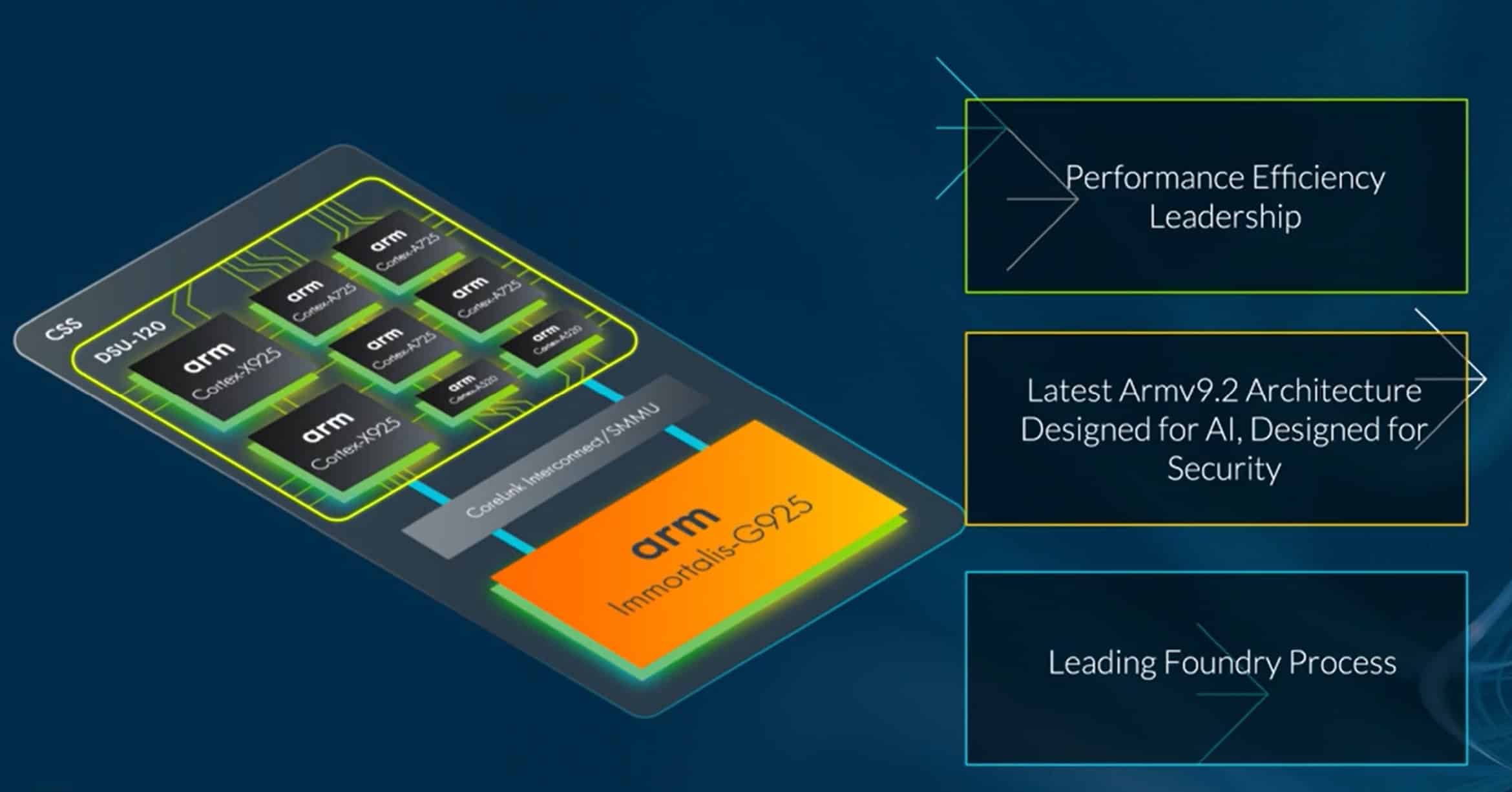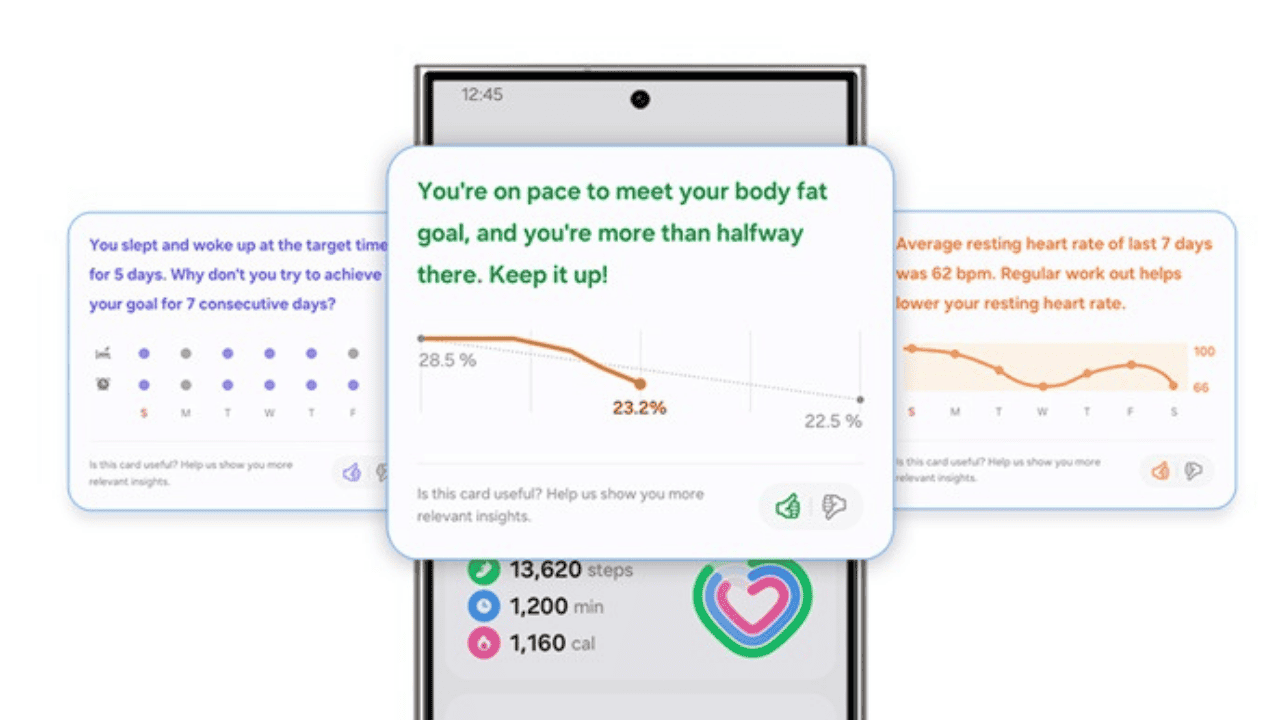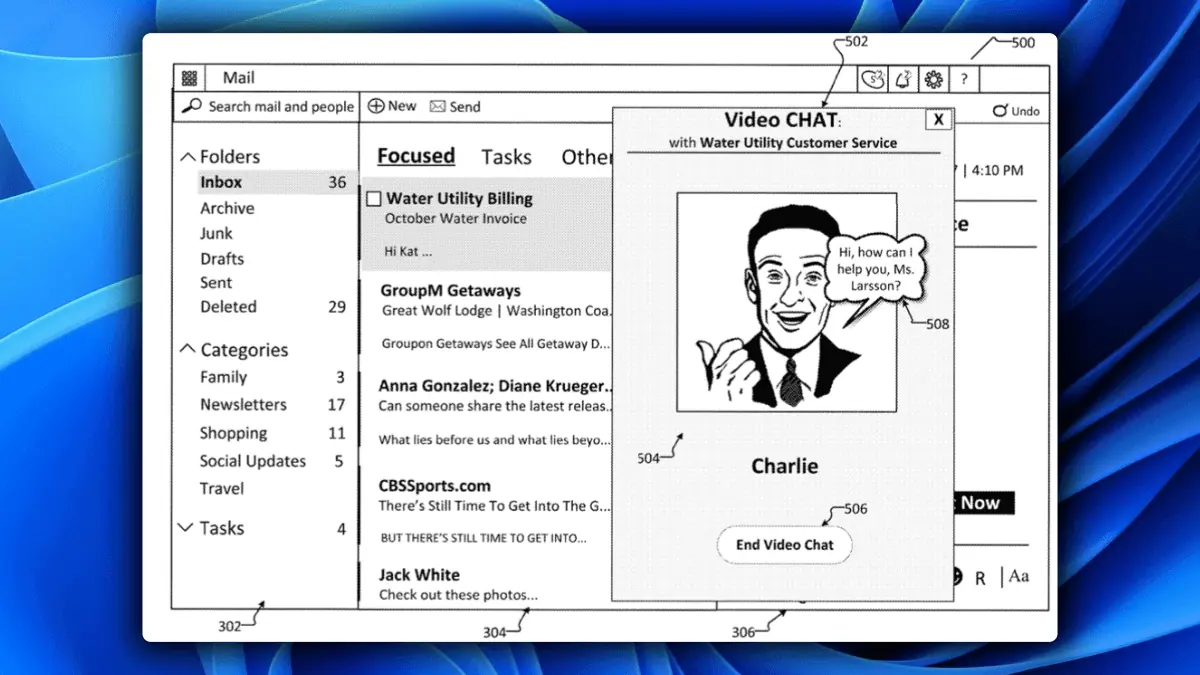FIX: 0x000000E9 ACTIVE_EX_WORKER_THREAD_TERMINATION
8 minuut. lezen
Uitgegeven op
Lees onze openbaarmakingspagina om erachter te komen hoe u MSPoweruser kunt helpen het redactieteam te ondersteunen Lees meer
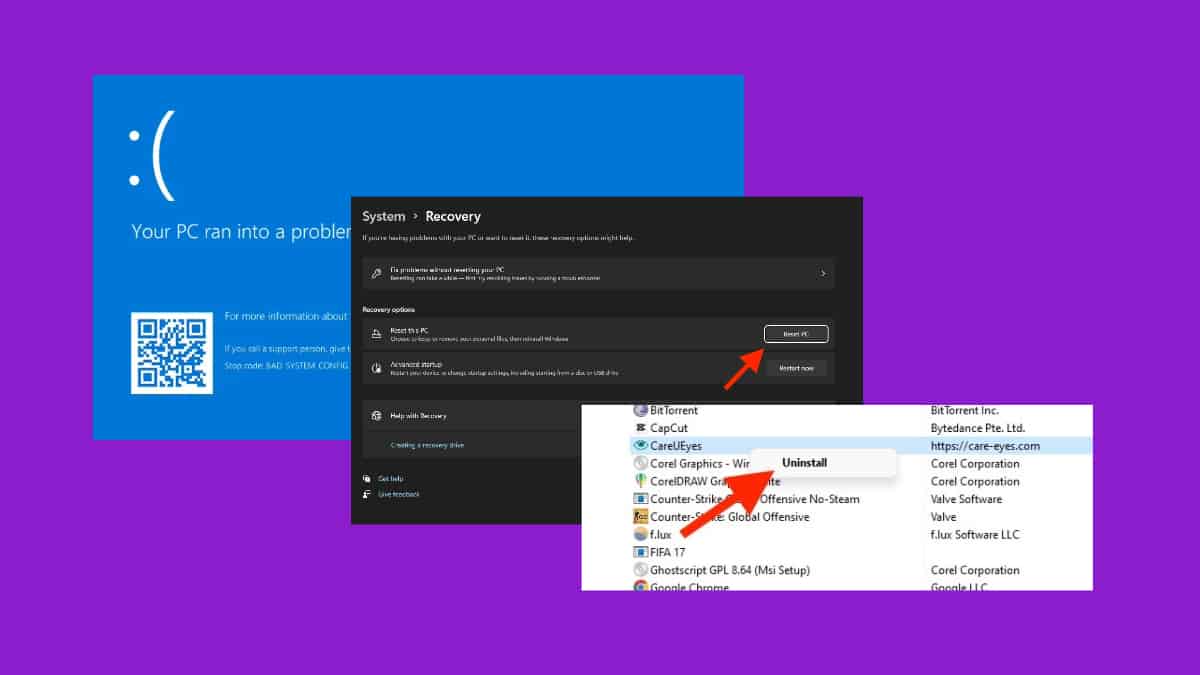
Als u de fout 0x000000E9 ACTIVE_EX_WORKER_THREAD_TERMINATION ziet, maar niet zeker weet hoe u deze kunt oplossen, bent u hier aan het juiste adres!
Ik weet hoe frustrerend het kan zijn om het Blue Screen of Death (BSOD) tegen te komen wanneer je midden in een taak zit.
Daarom zal ik u stap voor stap door effectieve manieren leiden om deze fout op te lossen. U leert ook waardoor het probleem wordt veroorzaakt, zodat u dit in de toekomst kunt voorkomen.
Laten we binnenrollen!
Wat is de 0x000000E9 ACTIVE_EX_WORKER_THREAD_TERMINATION-fout
De 0x000000E9 ACTIVE_EX_WORKER_THREAD_TERMINATION-fout is een ernstig probleem waardoor uw computer kan crashen. Je ziet het beruchte Blue Screen of Death (BSOD) wanneer dat gebeurt.
Maar wat is een BSOD? Het is een totale systeemfout die uw computer tijdelijk onbruikbaar maakt. De ernst van deze fout blijkt duidelijk uit de naam zelf. Hoewel sommige BSOD's toegang tot de pc toestaan, impliceert de fout 0x000000E9 een kritieke fout.
Wanneer uw computer een BSOD tegenkomt, wordt meestal een bericht weergegeven als: "Uw pc heeft een probleem ondervonden en moet opnieuw worden opgestart. We zullen het voor u opnieuw opstarten.'
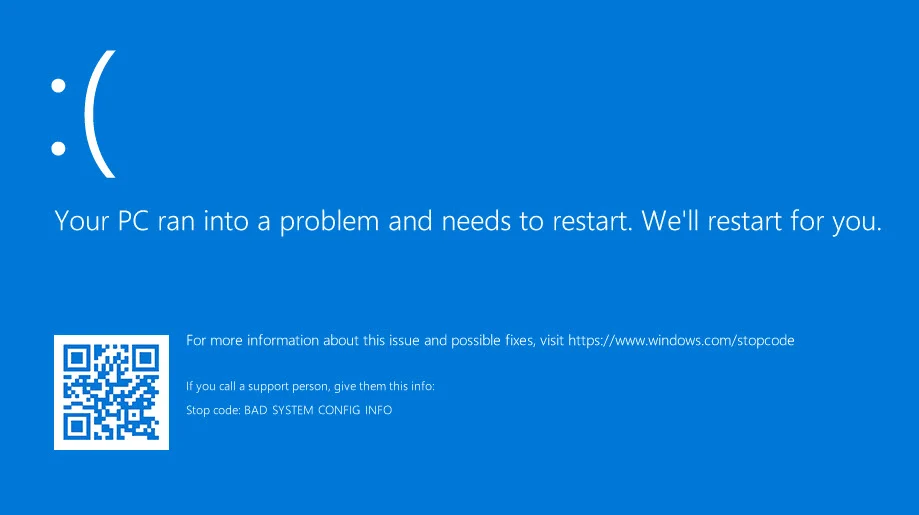
Wat leidt nu tot BSOD's? Goed, ze kunnen het gevolg zijn van software- of hardwareproblemen. Softwaregerelateerde BSOD's vereisen over het algemeen geen extreme oplossingen, maar vereisen vaak bestandsback-ups en verschillende reparatietools.
Daarnaast is hardwaregerelateerde stopfouten vereisen doorgaans hardwarevervanging. Op deze manier zijn ze eenvoudiger op te lossen, tenzij belangrijke componenten zoals de harde schijf of het moederbord beschadigd zijn.
In het geval van de 0x000000E9-fout is dit het geval geassocieerd met de beëindiging van een actieve draad voor leidinggevenden. Deze thread maakt deel uit van de multi-threading-mogelijkheden van de computer.
Multi-threading omvat de gelijktijdige uitvoering van meerdere taken. Wanneer een hardwaregerelateerde BSOD optreedt, gebeurt dit plotseling en kan dit leiden tot een herstartlus, waardoor toegang tot het bureaublad wordt verhinderd. Softwaregerelateerde BSOD's verschijnen daarentegen meestal kort na het opstarten en geven een glimp van de foutcode.
Wat veroorzaakt 0x000000E9 ACTIVE_EX_WORKER_THREAD_TERMINATION fout
Blue Screen of Death (BSOD)-problemen komen voort uit defecte hardware- of softwareproblemen. Hardwareproblemen kunnen oververhitting of slecht geheugen omvatten. Aan de andere kant kunnen softwareproblemen inconsistenties in de timing, conflicten met stuurprogramma's en corruptie van het besturingssysteem zijn.
Softwaregerelateerde BSOD's blokkeer niet altijd de toegang tot het bureaublad. Updates kunnen ook op verschillende tijdstippen verwerkingsfouten veroorzaken, waardoor het normale computergebruik wordt verstoord.
Hoe u de 0x000000E9 ACTIVE_EX_WORKER_THREAD_TERMINATION-fout kunt oplossen
Hier onderzoeken we de meest effectieve manieren om de fout 0x000000E9 ACTIVE_EX_WORKER_THREAD_TERMINATION op te lossen, zodat u uw pc kunt blijven gebruiken:
1. Verwijder recent geïnstalleerde stuurprogramma's of applicaties
Als uw computer crasht met een Blue Screen of Death (BSOD) en de fout 0x000000E9 ACTIVE_EX_WORKER_THREAD_TERMINATION wordt weergegeven, dit kan te wijten zijn aan recent geïnstalleerde software.
Om dit op te lossen, verwijdert u de problematische app door deze stappen te volgen in elke Windows-versie:
1. Type "Controlepaneel" in het zoekvak en klik op het resultaat.
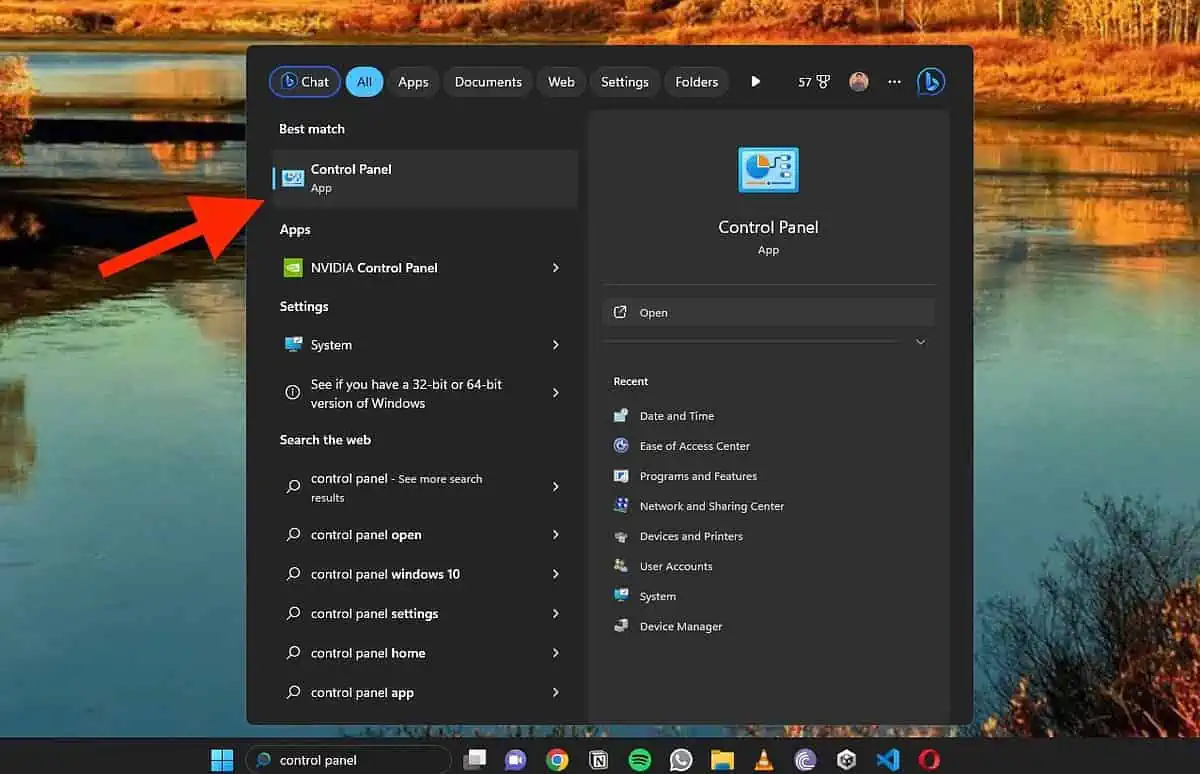
2. Klik in het configuratiescherm op Een programma verwijderen. Of selecteer Programma's en onderdelen.
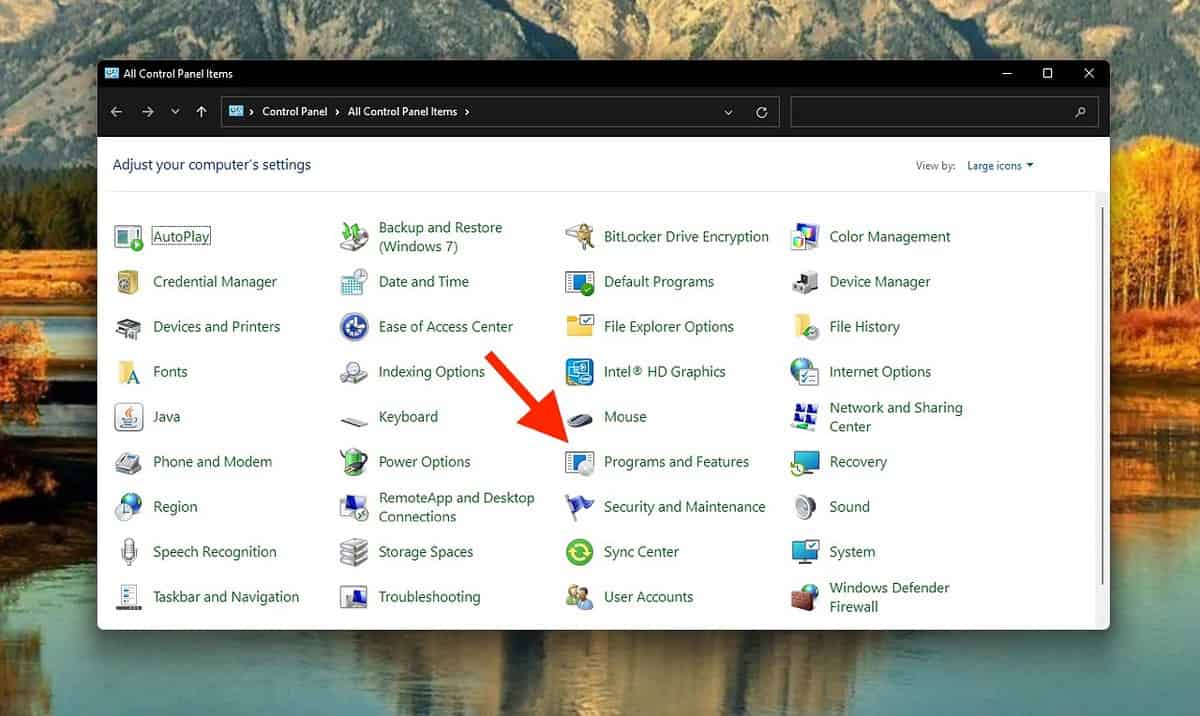
3. In de Programma's en onderdelen venster, zoek programma's die net vóór de BSOD zijn geïnstalleerd. Klik met de rechtermuisknop en kies Installatie ongedaan maken.
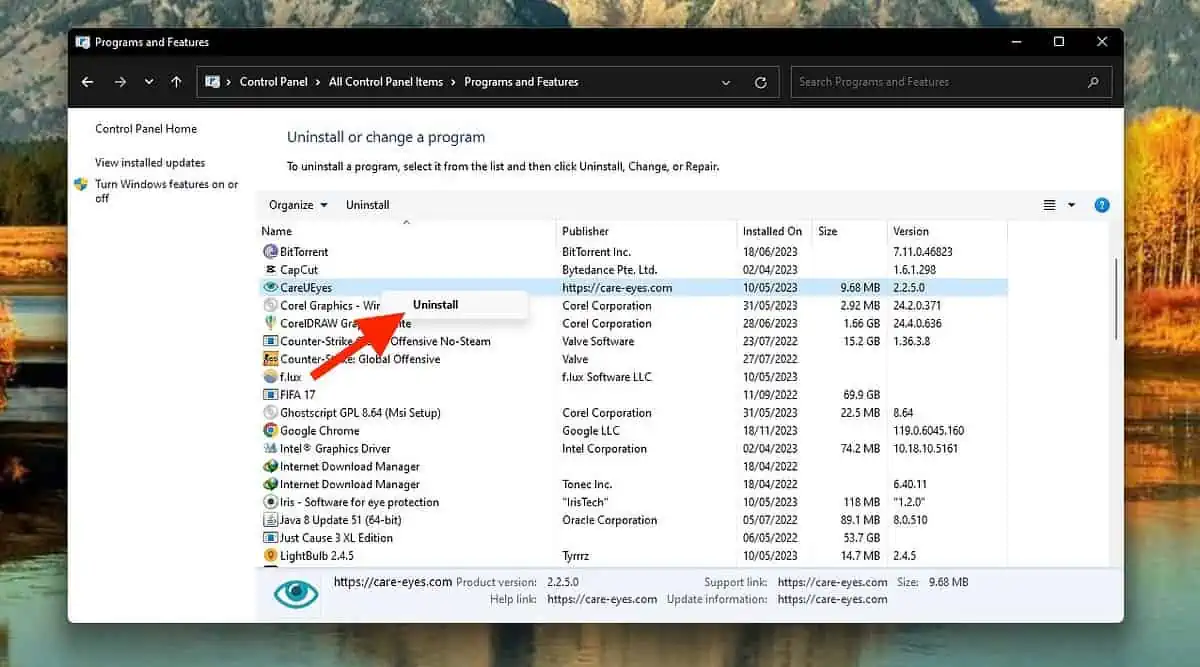
4. Volg de instructies om de installatie ongedaan te maken en start uw computer opnieuw op om te controleren of de BSOD aanhoudt. Dit eenvoudige proces kan problemen oplossen die worden veroorzaakt door recent geïnstalleerde stuurprogramma's of applicaties.
2. Update uw Windows
Een andere effectieve manier om de 0x000000E9 ACTIVE_EX_WORKER_THREAD_TERMINATION-fout op te lossen is door uw Windows bijwerken naar de nieuwste versie. Maar hiervoor moet uw computer goed werken of zich in de veilige modus bevinden.
Volg deze stappen om uw Windows bij te werken voor Windows 10:
1. Voor de Device Manager-methode typt u "Apparaat beheerder" in het zoekvak.
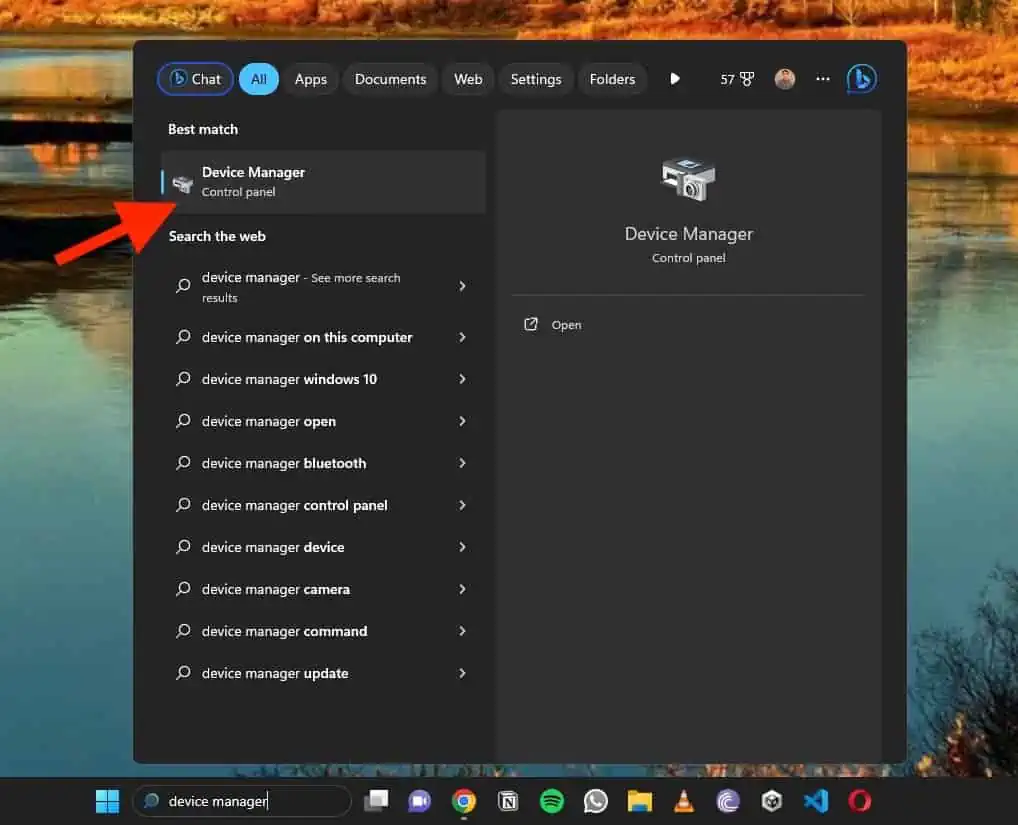
2. Zoek het problematische stuurprogramma dat het probleem veroorzaakt, klik met de rechtermuisknop en kies driver update.
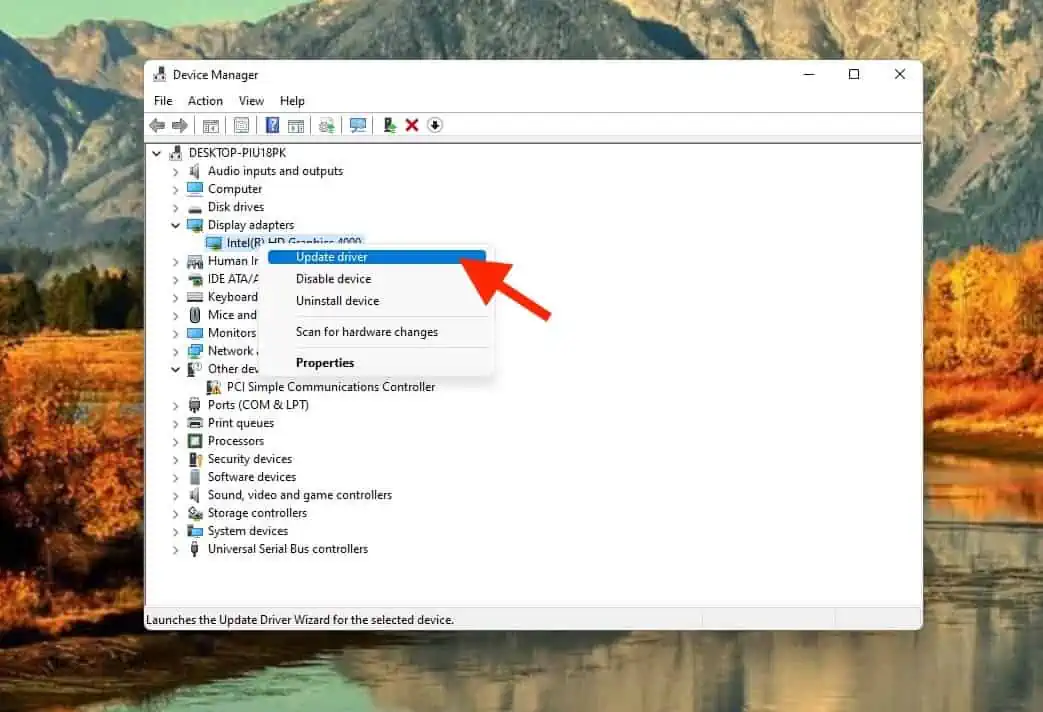
3. Typ voor de tweede methode "Bijwerken" in het zoekvak en selecteer Controleren op updates.
4. Download en installeer beschikbare updates.
5. Start uw computer opnieuw op om het updateproces te voltooien. Zodra de update is voltooid, bestaat de kans dat uw pc de BSOD-fout niet meer weergeeft.
3. Voer Windows Defender offline uit
Om BSOD veroorzaakt door virussen aan te pakken, kunt u Windows Defender het beste offline uitvoeren voor een grondige scan. Na een BSOD kan Windows Defender u vragen een offline controle op malware uit te voeren.
Hier is hoe:
1. Open uw computer Instellingen.
2. Navigeren naar Security en klik op Windows Defender.
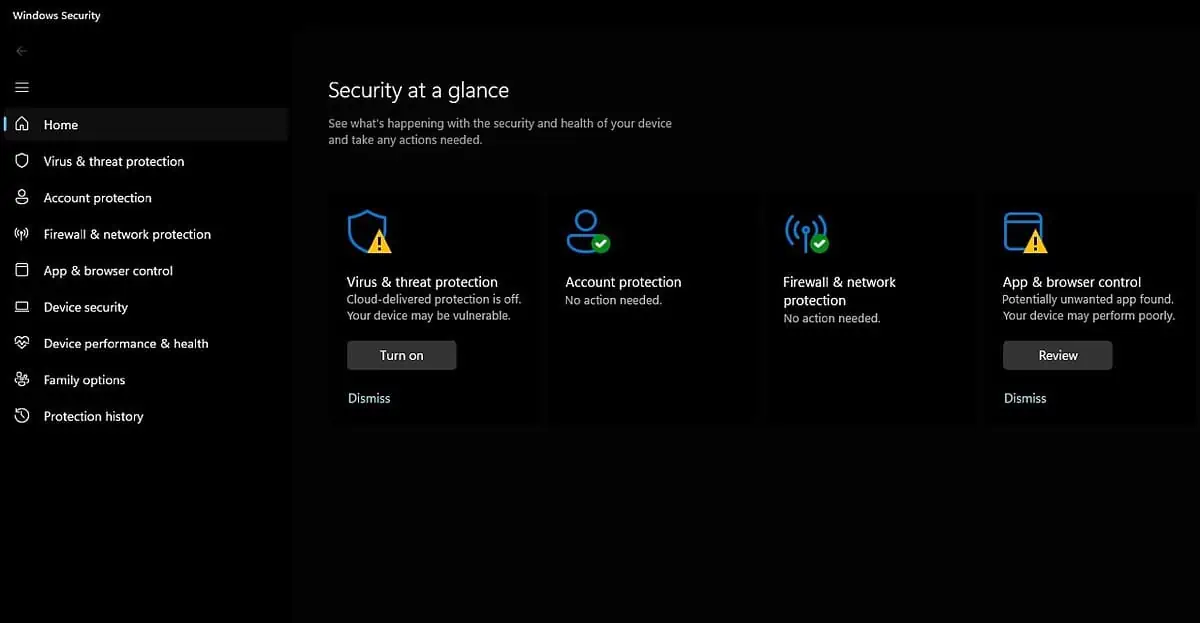
3. klikken Offline scannen om een volledige scan op malware te starten.
4. Door deze offline scan uit te voeren, kunt u virussen detecteren en verwijderen die mogelijk systeemproblemen veroorzaken. Het is een effectieve manier om ervoor te zorgen dat uw computer schoon en veilig is.
4. Verwijder externe hardware
Wanneer u apparaten zoals printers of scanners op uw computer aansluit, kunt u BSOD's tegenkomen. Als dit gebeurt, volgt u deze stappen:
- Koppel de externe hardware los die problemen veroorzaakt.
- Update uw computer volgens de methode die ik u eerder heb laten zien.
- Als het probleem zich voordoet nadat u het apparaat hebt aangesloten, kunt u uw bureaublad herstellen door het los te koppelen.
- Als het apparaat in goede staat verkeert, update dan de Microsoft-software via Windows Update of download en update apparaatstuurprogramma's van de fabrikant.
- Overweeg om het apparaatstuurprogramma te verwijderen en opnieuw te installeren via Apparaatbeheer. Dit kan het probleem oplossen en ervoor zorgen dat er een nieuw stuurprogramma wordt geïnstalleerd wanneer de computer opnieuw wordt opgestart.
5. Prestaties en status van apparaat scannen
Om defecte software of stuurprogramma's te identificeren die tot BSOD leiden, kunt u de prestaties en gezondheid van uw apparaat scannen. Voor Windows 10 volgt u deze stappen:
1. Open Windows Defender en klik op Apparaatprestaties en gezondheid.
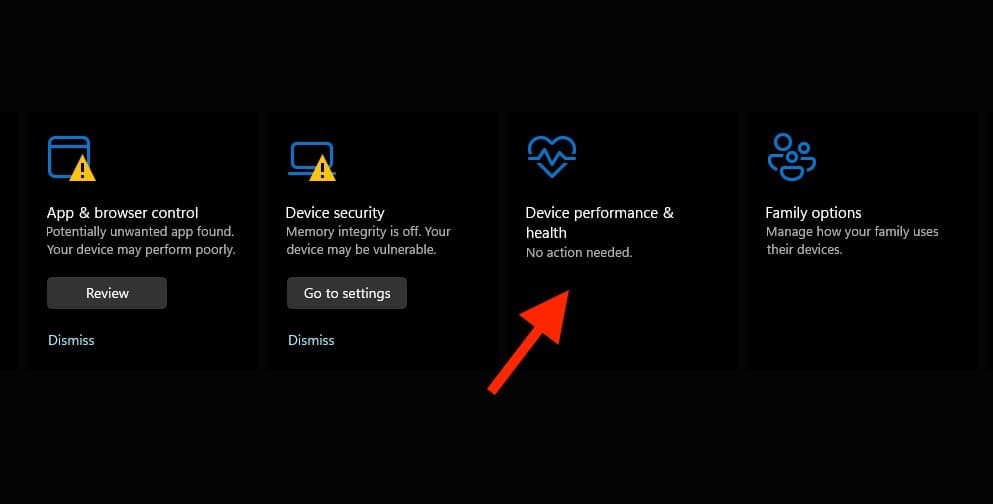
2. Controleer op problemen met updates, opslag en stuurprogramma's.
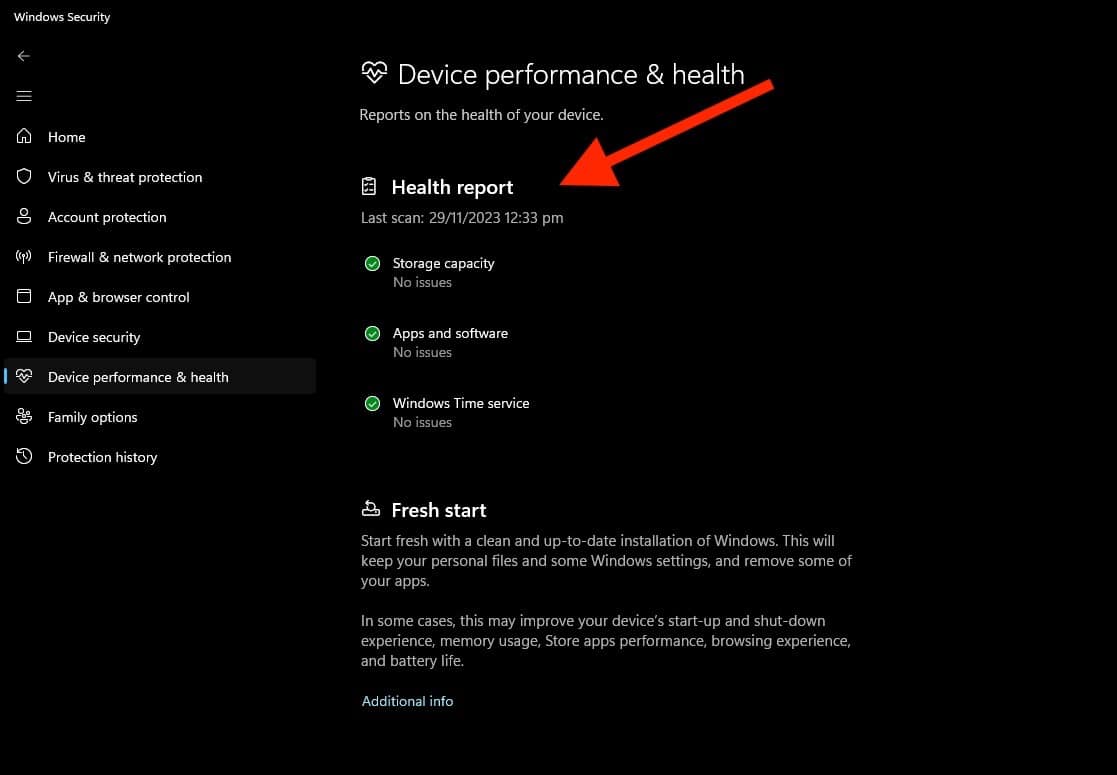
3. Als er problemen worden gevonden, vervang of installeer dan uw Windows-besturingssysteem opnieuw zonder bestanden te verliezen.
4. klikken extra informatie onder Fresh Start in Windows Defender en volg de aanwijzingen.
5. U kunt ook de OS-cd gebruiken en de Repareer mijn computer optie in plaats van een schone installatie.
Zie ook onze gids over de beste BSOD-reparatietools voor Windows.
6. Verwijder recente updates via de veilige modus
Het verwijderen van recente updates is een andere geweldige manier om de 0x000000E9 ACTIVE_EX_WORKER_THREAD_TERMINATION-fout op te lossen. Voor Windows 8 en Windows 10: toegang tot geavanceerde opstartopties om problemen met onlangs geïnstalleerde updates op te lossen en te verwijderen:
- Druk tegelijkertijd op de Windows-toets en C om te openen Instellingen.
- Klik op Power terwijl u de Shift-toets ingedrukt houdt en kiest Herstart.
- Open Windows-reparatie-items door te klikken Problemen en geavanceerde opties.
- Klik in het volgende venster op Startup SettingsEn klik op Herstart.
- Kies het gewenste opstarthulpprogramma door het overeenkomstige nummer te selecteren.
- Eenmaal binnen, zoek naar Windows update en volg het proces om recent geïnstalleerde updates te verwijderen.
- Met deze methode krijgt u toegang tot geavanceerde opstartopties, waardoor u problemen met recente updates op Windows 8 en 10 kunt oplossen en oplossen.
7. Snel opstarten inschakelen
Het inschakelen van de functie Snel opstarten in Windows kan ook helpen de BSOD-problemen op te lossen. In elke Windows-versie kunt u opstartproblemen met deze twee eenvoudige methoden oplossen:
Methode 1:
- Typ 'Energiebeheer' in het zoekvak en druk op Enter.
- Klik op Kies wat de aan/uit-knoppen doen aan de linkerkant.
- VIND DE PLEK DIE PERFECT VOOR JOU IS Schakel snel opstarten in voor shutdown instellingen.
- Verander de status ervan: schakel hem uit als hij aanstaat, of aan als hij uitstaat.
- Klik Wijzigingen opslaan.
Methode 2:
- Typ 'Opdrachtprompt' in het zoekvak.
- Voer het uit als beheerder door met de rechtermuisknop te klikken en te kiezen Als administrator uitvoeren.
- Binnen de opdrachtprompt, typ “powercfg -h uit” en druk op Enter.
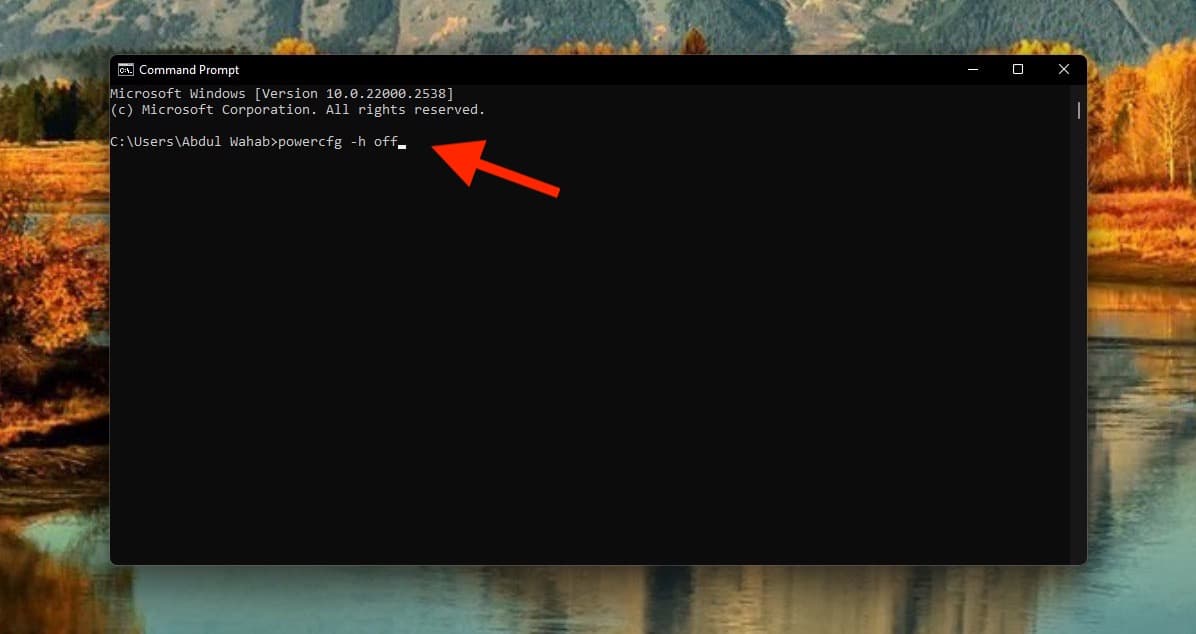
- Sluit af naar het bureaublad en controleer of het probleem zich blijft voordoen. Deze stappen kunnen helpen bij het oplossen van opstartproblemen in elke Windows-versie.
8. Herstel uw Windows
Last but not least kunt u proberen uw Windows te herstellen om eventuele problemen te elimineren die mogelijk tot de 0x000000E9 ACTIVE_EX_WORKER_THREAD_TERMINATION-fout leiden.
Om uw Windows in Windows 10 te herstellen:
Binnen Windows-omgeving:
- Typ “Systeemherstel” in het vak Zoeken.
- Klik op het item dat in de zoekresultaten verschijnt.
- Klik in het venster Systeemherstel op Volgende.
- Kies een hersteldatum uit de lijst waarvan u weet dat deze werkt.
- Bevestig door op te klikken Vervolgens, dan Jaen ten slotte Voltooien.
- Start uw computer opnieuw op nadat u het venster hebt gesloten.
Installatiemedia gebruiken:
- Als u niet in Windows kunt opstarten, download het Media Creator-bestand van Microsoft.
- Een opstartdiskette maken met behulp van een dvd of een flashschijf.
- Start uw computer opnieuw op en BIOS openen om het opstartapparaat te wijzigen naar uw dvd of flashschijf.
- Ga op het installatiescherm naar Problemen oplossen > Geavanceerde opties > Systeemherstelen volg hetzelfde proces.
Samengevat
De 0x000000E9 ACTIVE_EX_WORKER_THREAD_TERMINATION-fout is een ernstig computerprobleem dat wordt veroorzaakt door defecte stuurprogramma's of applicaties. De meest effectieve manier om deze fout op te lossen is door recent toegevoegde stuurprogramma's of applicaties te verwijderen. Het werkt meestal.
Bovendien helpt het ook om uw Windows up-to-date te houden. U kunt ook proberen Windows Defender Offline uit te voeren om virussen te verwijderen. Probeer ook externe hardware los te koppelen die mogelijk problemen veroorzaakt, en scan de prestaties en gezondheid van het apparaat. Daarnaast kun je ook proberen een BSOD-probleemoplosser-app voor Windows.
Dus, welke methode werkte voor jou? Laat het me weten in de reacties hieronder!